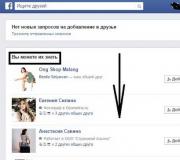Log in op VK zonder een bevestigingscode. De applicatie configureren voor het genereren van codes
We hebben het al gehad over het hacken van de VKontakte-pagina (zie). Aanvallers kunnen uw gebruikersnaam achterhalen en het wachtwoord raden (zie). En dan kunnen ze uw pagina bezoeken.
Om dit te voorkomen, is op VKontakte een extra beveiligingsmaatregel ingevoerd - dubbele autorisatie (twee-factor). De betekenis van deze functie is dat je na de introductie ook de geheime code moet opgeven die je via sms of op een andere manier hebt ontvangen. Zo wordt de kans op hacken aanzienlijk verkleind. Zelfs als aanvallers uw inloggegevens kennen, hebben ze niet de code om de pagina te openen.
Nu zal ik het je laten zien hoe dubbele autorisatie op VKontakte te activeren en een applicatie in te stellen voor het genereren van codes.
Hoe tweefactorautorisatie inschakelen op VKontakte?
We gaan naar onze pagina en gaan naar het gedeelte "Instellingen".
Open het tabblad "Beveiliging". Hier in de sectie Inlogbevestiging, klik op de knop "Verbinden".

Er wordt een formulier geopend - klik daarin op de knop "Begin met instellen".

U wordt gevraagd het wachtwoord voor de pagina opnieuw in te voeren (zie). Doe dit en klik op de knop "Bevestigen".

Ontvang de code op je telefoon en geef deze aan in het formulier. Klik vervolgens op de knop "Code verzenden".


De applicatie configureren voor het genereren van codes
De volgende stap is het configureren van de applicatie om codes te genereren. U wordt aangeboden om een applicatie te installeren waarmee u toegangscodes kunt genereren, zelfs zonder verbinding te maken met een mobiel netwerk.
Gebruiken Google-authenticator voor Iphone- en Android-smartphones. EN Authenticator- voor telefoons in Windows Phone. Installeer de juiste applicatie op uw gadget.
Zo ziet een venster met een QR-code en een geheime code in VK eruit.

Voer nu de geïnstalleerde applicatie uit en scan de opgegeven code.

Plak nu de ontvangen code van de applicatie en klik op de knop "Bevestigen".

De codegenerator-app is succesvol geconfigureerd!
U wordt naar het tabblad "Beveiliging" geleid. Nu kunt u hier de volgende bewerkingen uitvoeren.
- Telefoonnummer wijzigen (zie);
- Toon een lijst met back-upcodes;
- Configureer de applicatie voor het genereren van codes;
- App-wachtwoorden configureren;
- Schakel VKontakte authenticatie in twee stappen uit.

Videoles: autorisatie met twee factoren vkontakte
Gevolgtrekking
Waarom is snel wachtwoordherstel niet beschikbaar voor mij?
Hoe gaat u naar de VKontakte-website als u uw wachtwoord bent vergeten en inlogbeveiliging is ingeschakeld (inlogbevestiging)? U probeert opnieuw toegang te krijgen, maar u krijgt een foutmelding:
Snel wachtwoordherstel is niet beschikbaar. Inlogbevestiging via mobiele telefoon is ingeschakeld voor uw pagina.
Of zo:
Helaas kunt u het wachtwoord voor het opgegeven telefoonnummer niet herstellen.
Of een andere optie:
Fout. Deze functie is niet beschikbaar voor deze pagina.
Dit betekent dat u, voordat u zelf de bevestiging van invoer via de mobiele telefoon hebt ingeschakeld, niet alleen het wachtwoord moet invoeren, maar ook de code die naar de telefoon is verzonden:
Wanneer het de moeite waard is om de ingang te beschermen (tweefactorauthenticatie), het verhoogt de veiligheid en beschermt tegen hacking, maar u bent uw wachtwoord vergeten. Wat te doen? Het is niet meer mogelijk om een herstelcode op je telefoon te krijgen, omdat login bevestiging- dit is wanneer u allebei het wachtwoord kent en toegang hebt tot de telefoon. Zowel dat, en nog een samen. Dit is de enige manier om de beveiliging te garanderen die u zelf vrijwillig heeft ingeschakeld. Het is niet meer mogelijk om een pagina met slechts één telefoonnummer te herstellen als u het wachtwoord niet weet. De VK-website waarschuwde je overal voor, maar je hebt het niet gelezen toen je de beveiliging aanzette. Misschien heb je daarom het gevoel dat je niet gewaarschuwd was.
Aandacht! Dit zijn absoluut alle manieren die je hebt in 2019. Het heeft geen zin om naar iets anders te zoeken of te vragen in de comments. Alleen u kunt de toegang herstellen. Lees tot het einde en doe wat er staat. Blauwe links leiden naar andere pagina's die u kunnen helpen.

Hoe nu het wachtwoord te herstellen, toegang tot de pagina?
1. Herstel per e-mail
Als je een extra inlogbevestiging hebt aangesloten, wordt in plaats van een snel wachtwoordherstel via sms, wachtwoordherstel per e-mail (e-mail) gebruikt. Is uw pagina gekoppeld aan e-mail? Dan kunt u een link opvragen om uw wachtwoord opnieuw in te stellen. (de instructie opent in een nieuw venster). Het kan zijn dat de pagina aan de e-mail is gekoppeld, maar u kunt de e-mail niet invoeren (u hebt geen toegang of herinnert u deze eenvoudigweg niet) - in dit geval is het beter om eerst te proberen de toegang tot de e-mail te herstellen, anders heb je de enige manier, het is ingewikkelder en vereist veel meer tijd - herstel via ondersteuning.
2. Herstellen via ondersteuning
Wanneer aanmeldingsbevestiging is ingeschakeld, en u bent het wachtwoord vergeten en de pagina is NIET gekoppeld aan e-mail (of er is geen toegang tot e-mail, of u herinnert zich het adres niet), is de enige manier om de pagina te herstellen verzoek om technische ondersteuning... Deze link opent een formulier voor het herstellen van de toegang, dat moet worden ingevuld. Het is beter om dit vanaf uw computer te doen, niet vanaf uw telefoon. Zie hier gedetailleerde instructies:
Als het niet werkt, doe het dan via de volledige versie op uw computer.
We zullen moeten bewijzen dat de pagina van jou is. Als uw echte foto's er niet zijn of uw echte naam en achternaam niet worden vermeld, dan is het bijna onmogelijk (of zeer moeilijk) om de pagina te herstellen. Je werd immers overal voor gewaarschuwd toen je de beveiliging van de ingang aanzette. U kunt zien waarom de aanvraag kan worden afgewezen. Natuurlijk is er een mogelijkheid om contact op te nemen met VK-ondersteuning en op de een of andere manier te bewijzen dat de pagina van jou is. Als ze zien dat je een normaal persoon bent en dat de pagina echt van jou is, kunnen ze elkaar halverwege ontmoeten. Als ook dan niets lukt, registreer dan een nieuwe pagina in VK. Dit is een les voor de toekomst.

Waarom kan ik mijn wachtwoord niet per sms herstellen als aanmeldingsbevestiging is ingeschakeld?
Omdat je zelf TWEE-factor (TWEE-staps) authenticatie voor jezelf hebt ingeschakeld, en nu je wachtwoord wilt resetten met slechts ÉÉN factor (telefoon). Maar zo werkt het niet. Je had de waarschuwing moeten lezen. We hebben alle manieren beschreven om het wachtwoord in deze situatie hierboven opnieuw in te stellen, er zijn er maar twee.
Ik heb back-upcodes, waarom kan ik daarmee mijn wachtwoord niet herstellen?
Omdat de back-upcodes die u hebt opgeschreven of afgedrukt, nodig zijn wanneer er geen toegang is naar de telefoon- dat wil zeggen, wanneer u geen sms kunt ontvangen om binnen te komen. En dat heb je niet wachtwoord, je bent hem vergeten. In dit geval zal de back-upcode niet helpen.
Er is geen manier om het opnieuw te herstellen!
Er zijn geen andere manieren om de toegang te herstellen. Het heeft geen zin om ze te zoeken. Dat wil zeggen, er is helemaal geen andere manier om het te herstellen. Je leest gewoon alle mogelijke manieren. als je het niet begrijpt.
Kan ik de aanmeldingsbevestiging uitschakelen?
Natuurlijk kan je dat. Maar om dit te doen, moet je eerst naar de pagina gaan. En als je dit nog niet kunt, dan kun je de inlogbevestiging ook niet uitschakelen. Herstel de toegang zoals hierboven beschreven.
Hallo!
Vandaag merkte Vkontakte een nieuw item op in het beveiligingsgedeelte in het gedeelte "Mijn instellingen", dat "Inlogbevestiging" wordt genoemd. En nu zullen we in meer detail bekijken wat het is en is het de moeite waard om deze functie op te nemen?
Inlogbevestigingbiedt een extra beschermingsniveau voor uw VKontakte-pagina. U kunt uw pagina beveiligen met uw mobiele telefoon.
De bottom line is simpel: Schakel de optie in, stel deze in. Vkontakte onthoudt de laatste browser van waaruit u de pagina bent binnengekomen, zodra de browser verandert, komt u niet op de pagina totdat u de speciale codes invoert die u genereert of de invoer bevestigt met een sms-code.
Beschrijving en verbindingsstadia.
We gaan naar "Mijn instellingen".
Klik op de knop "Verbinden". Als we de cursor naar het vraagteken verplaatsen, zien we de beschrijving van de functie:
Nadat u op de knop heeft geklikt, verschijnt er een venster met een beschrijving, waar u meer kunt lezen over de innovatie:
We gaan akkoord en gaan verder met de installatie. Wij bevestigen uw mobiele telefoon.
De installatie is voltooid, onthoud de huidige browser en ga naar de volgende stap.
Applicatie wachtwoorden. Hier kunnen we zelf een wachtwoord maken voor de Vkontakte mobiele applicatie. Helaas deze optie tot nu toe alleen beschikbaar voor Android-smartphones... momenteel iPhone en Windows Phone hebben deze functie niet., maar u kunt het met de hand toevoegen.
Het applicatiewachtwoordmenu ziet er als volgt uit:
Voer de naam van de applicatie in en maak een wachtwoord aan.
Om niet in de war te raken wat en waar u moet invoeren - lees aandachtig de tekst op de formulieren en noteer wat ze bieden.
Alles. Nu onthoudt Vkontakte de browser van waaruit u voor het laatst bent ingelogd. U kunt sessies ook beheren zoals u zou doen met IP-adressen.
Ik wil erop wijzen dat: wanneer deze optie is ingeschakeld - snelle wachtwoordwijziging werkt niet ... Als u uw wachtwoord verliest, moet u een volledig herstel uitvoeren, en dit is: Bevestiging per e-mail en per telefoon. Maar dit speelt geen bijzondere rol.
Laten we deze optie eens in de praktijk bekijken. We proberen binnen te komen via een andere browser. Na het invoeren van de gegevens wordt een venster geopend waarin u de gegenereerde codes moet invoeren, die kunnen worden overgenomen in de instellingen als er geen toegang tot de telefoon is (hieronder een beschrijving), of u kunt de code via sms krijgen en voer het in:
Waarom en wat nodig is - alles staat op het formulier. Als de codes op zijn, kun je nieuwe aanmaken en bij voorkeur printen of ergens op een veilige plek bewaren.
Volgens mij de functie is noodzakelijk en wenselijk aanzetten. Zelfs als u door nalatigheid uw wachtwoord ergens achterlaat, kunnen ze uw pagina niet gebruiken zonder uw medeweten.
Ik zal je laten zien hoe je je VKontakte-account kunt beveiligen. We gaan naar de Vkontakte-instellingen, vervolgens naar het tabblad Beveiliging en schakelen VKontakte-authenticatie in twee stappen in. Zodat niemand je VK-pagina kan hacken.

Als u nog geen authenticatie in twee stappen op VKontakte hebt aangesloten, wordt u gevraagd om Login-bevestiging in te schakelen. Biedt betrouwbare bescherming tegen hacking: om de pagina te openen, moet u een eenmalige code invoeren die u via sms of een andere verbonden methode hebt ontvangen.
Klik op Verbinden.

Inlogbevestiging biedt een extra beschermingsniveau voor uw VK-pagina. U kunt uw pagina beveiligen met uw mobiele telefoon.
Let op: wanneer aanmeldingsbevestiging is ingeschakeld, is de wachtwoordherstelservice per telefoonnummer niet beschikbaar. Daarom raden we u ten zeerste aan om een actuele e-mail aan de pagina te binden, uw echte voor- en achternaam op te geven en uw echte foto's als de belangrijkste te uploaden voordat u doorgaat met de configuratie.
U wordt niet moe van verificatie: om toegang te krijgen tot uw account vanuit een nieuwe browser of een nieuw apparaat, hoeft u de verificatiecode maar één keer in te voeren.
Zelfs als een aanvaller uw gebruikersnaam, wachtwoord en de gebruikte bevestigingscode te weten komt, zal hij niet vanaf zijn computer bij uw pagina kunnen komen.
Klik op Doorgaan naar instellingen.

Om de actie te bevestigen, moet u het wachtwoord voor uw pagina opnieuw invoeren. Dat kan in de toekomst ook, zodat je een uniek pagina-adres hebt.
Voer uw VKontakte-wachtwoord in en klik op bevestigen.

Bevestiging van actie. Ter bevestiging sturen we een gratis sms met een code naar je mobiele telefoon.
Klik om de code te krijgen.

Na een paar seconden wordt een activeringscode verzonden naar uw nummer waarop uw Vkotakte-pagina is geregistreerd.

We voeren het nummer in dat bij ons is binnengekomen in het sms-bericht en klik op code verzenden.

Controle van aanmeldingsbevestiging succesvol geactiveerd. Vergeet niet uw back-upcodes af te drukken. Hiermee kunt u de invoer bevestigen wanneer u geen toegang heeft tot uw telefoon, bijvoorbeeld tijdens het reizen.
Klik om de installatie te voltooien.

Op dit moment wordt er een e-mail naar uw e-mailadres gestuurd met de melding dat de aanmeldingsbevestigingsfunctie is ingeschakeld.

Applicatie wachtwoorden.
Helaas werken sommige apps nog niet met verificatiecodes. Bijvoorbeeld mobiele clients iPhone, iPad en Windows Phone.
Voor dergelijke toepassingen moet u speciale wachtwoorden maken. Dit wachtwoord wordt slechts één keer per toepassing ingevoerd, u hoeft het niet te onthouden.
Klik rechtsboven op Sluiten.

Linksboven in de internetbrowser klik op Vernieuwen om de pagina te vernieuwen.
nutsvoorzieningen klik op Activiteitsgeschiedenis weergeven.

Activiteitsgeschiedenis toont informatie over welke apparaten en op welk tijdstip je de site hebt betreden. Als u vermoedt dat iemand toegang heeft tot uw profiel, kunt u deze activiteit op elk moment stoppen.
Het toont alle recente activiteit van uw VKontakte-pagina en alle apparaten waarmee u (of niet) bent ingelogd op uw VKontakte-account.
Klik linksonder op Alle sessies beëindigen, om uit te loggen van alle apparaten behalve de internetbrowser, waarin we ons nu bevinden.

Alle sessies behalve de huidige zijn beëindigd.
Klik op Sluiten.

Als u de mobiele Vkotakte-app op uw iPhone, iPad of Windows Phone gebruikt, moet u deze opnieuw invoeren. En als je wilt, kun je in het algemeen of.

We voeren uw e-mailadres of telefoon in waarop de VKontakte-pagina is geregistreerd en het wachtwoord van de pagina en klik op Ga.

Op dit moment verschijnt er een melding op uw pagina in de internetbrowser dat er is geprobeerd in te loggen op uw account vanaf die en die iP.
U bent ingelogd vanuit de mobiele app.

De mobiele VKontakte-applicatie leidt u door naar de mobiele internetbrowser en opent de beveiligingscontrolepagina.
Om te bevestigen dat u echt de eigenaar van de pagina bent, voert u de bevestigingscode in van de sms die naar nummer +7 is verzonden en vervolgens uw nummer.

Voer de bevestigingscode in die via sms bij ons is binnengekomen en klik op verstuur de code.

Gebruik een speciaal wachtwoord om toegang te krijgen tot de applicatie.
U hoeft dit wachtwoord niet te onthouden. Kopieer het en voer het in in plaats van uw hoofdwachtwoord wanneer u zich aanmeldt bij de app. Je hoeft het maar één keer in te voeren.

We kopiëren dit eenmalige wachtwoord om VKonttakt in te voeren.
Klik op Terug naar de applicatie.

Voer een eenmalig wachtwoord in de VKontakte mobiele applicatie in en klik op Go.
Als u Vkontakte verlaat en uw gebruikersnaam en wachtwoord op de pagina typt, wordt u gevraagd te bevestigen dat u echt de eigenaar van de pagina bent. Er wordt een sms-bericht naar uw nummer gestuurd met een code die u moet invoeren.

Andere lessen op de site over het VKontakte-onderwerp:
Vkontakte is het grootste sociale netwerk in de GOS-landen - meer dan 955 miljoen gebruikers bezoeken de service elke maand. Vkontakte-accounts worden gebruikt voor autorisatie op een groot aantal services en sites. Bovendien zijn internetgebruikers relatief recentelijk in staat geweest om rechtstreeks geld te verzenden via berichten.
De hoge populariteit van Vkontakte maakt het een aantrekkelijk platform voor cybercriminelen. In deze omstandigheden is het erg belangrijk om maximale veiligheid voor uw account te garanderen. Extra accountbeveiliging kan worden verkregen door tweefactorauthenticatie (2FA) in te stellen.
Hoe twee-factor-authenticatie voor een Vkontakte-account in te schakelen
- Log in op uw account en ga naar de pagina Instellingen... Selecteer vervolgens het tabblad Veiligheid.
- Het bovenste gedeelte heet Inlogbevestiging... Klik op de link "Verbinden".

- Er wordt een pop-upvenster geopend waarin staat dat wanneer u tweefactorauthenticatie inschakelt, uw mobiele telefoonnummer wordt gebruikt om toegang te krijgen tot uw account. Klik op de knop Ga verder met instellen.
- In het volgende venster moet u uw telefoonnummer controleren of een nieuw nummer invoeren en vervolgens op de knop klikken om de code te krijgen.
- Er wordt een bevestigingscode naar uw telefoonnummer gestuurd. Voer deze code in het onderstaande veld in en klik vervolgens op de knop Bevestigen en Voltooi de installatie.
- Hiermee is de installatie voltooid. Wanneer u nu probeert in te loggen op uw account vanaf een onbekend apparaat, wordt er een sms-bericht met een toegangscode naar uw telefoon verzonden.

In de sectie Inlogbevestiging door op de link te klikken Back-upcodes u kunt noodcodes genereren en opslaan die u kunt gebruiken als u geen toegang heeft tot uw mobiele apparaat.

Als tweede authenticatiefase kunt u in plaats van een sms-bericht eenmalige codes gebruiken die zijn gegenereerd in een authenticatietoepassing met behulp van het TOTP-algoritme. Om deze authenticatiemethode te activeren, installeert u eerst een authenticatietoepassing op uw mobiele apparaat, bijvoorbeeld Google Authenticator of Authy, en volgt u deze eenvoudige stappen:
- In de sectie Inlogbevestiging naast optie Toepassingen voor het genereren van codes klik op de link "Inschakelen".
- Om veiligheidsredenen wordt u om het huidige wachtwoord voor uw account gevraagd. Voer het juiste wachtwoord in en "Bevestigen".
- Op het volgende scherm verschijnt een QR-code, die moet worden gescand met een mobiele applicatie. Als de afbeelding niet door de scanner wordt herkend, voert u de 16-cijferige geheime sleutel handmatig in de toepassing in.
- Voer de eenmalige 6-cijferige code in die in de app is gegenereerd. Daarna wordt authenticatie via de applicatie geconfigureerd.
Na het succesvol afronden van de two-factor check in de browser, kun je deze browser onthouden zodat je de tweede factor niet meer invult als je inlogt op je account op dit apparaat.

Indien nodig kunt u codes resetten op alle vertrouwde apparaten of alleen op het huidige apparaat. In dit geval wordt bij de volgende autorisatiepoging opnieuw om de bevestigingscode gevraagd.

Als iemand probeert in te loggen op uw account, krijgt u hierover een pop-upwaarschuwing.

Hoe tweefactorauthenticatie op een Vkontakte-account uit te schakelen?
U kunt op elk moment tweefactorauthenticatie voor uw Vkontakte-account uitschakelen. Houd er echter rekening mee dat een aanvaller in dit geval alleen het wachtwoord hoeft te weten om toegang te krijgen tot uw account. Volg deze stappen om tweefactorauthenticatie uit te schakelen:
- Ga naar het menu